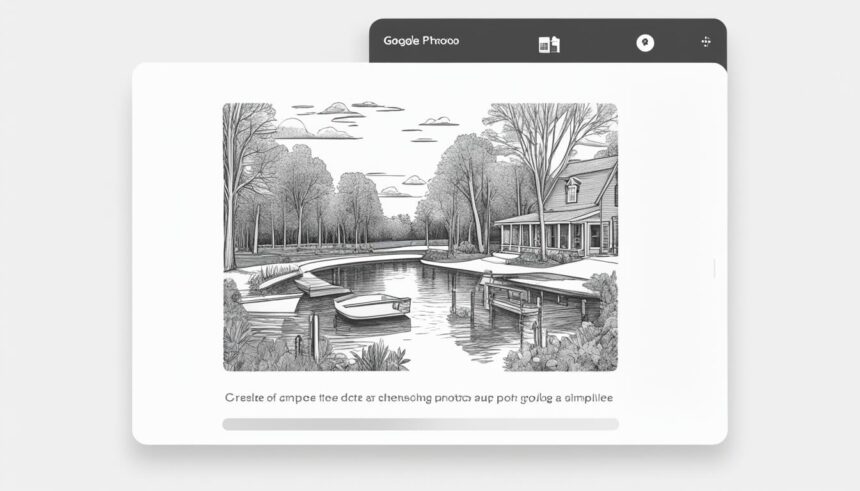In diesem Abschnitt erfahren Sie, wie Sie Fotos und Bilder aus Ihrem Google Konto im Jahr 2024 schnell und sicher löschen können. Wir zeigen Ihnen, wie Sie dies sowohl über die Smartphone-App als auch über den Desktop durchführen können. Es ist wichtig zu beachten, dass beim Löschen von Fotos aus Google Fotos diese auch automatisch von Ihrem Smartphone gelöscht werden.
Fotos aus Google Fotos löschen – Smartphone-App
Um Fotos aus Google Fotos über die Smartphone-App zu löschen, öffnen Sie die App und halten Sie das Element gedrückt, das gelöscht werden soll. Es erscheint eine Auswahl. Tippen Sie auf den Papierkorb unten und bestätigen Sie, indem Sie auf „In den Papierkorb“ tippen. Um den Papierkorb zu leeren und die Elemente endgültig zu löschen, tippen Sie auf das Drei-Punkt-Menü und wählen Sie „Papierkorb leeren“. Beachten Sie, dass Sie mit der Option zum Markieren von Dateien auch gelöschte Bilder wiederherstellen können.
Mit der Google Fotos Smartphone-App können Sie ganz einfach unerwünschte Fotos aus Ihrem Konto entfernen. Beginnen Sie, indem Sie die App öffnen und das Foto oder den Ordner auswählen, den Sie löschen möchten. Halten Sie das Element gedrückt, bis eine Auswahl erscheint. Tippen Sie dann auf den Papierkorb unten auf dem Bildschirm, um das Foto oder den Ordner in den Papierkorb zu verschieben. Möchten Sie mehrere Elemente löschen, markieren Sie diese, indem Sie auf das Kontrollkästchen tippen.
Um die gelöschten Elemente dauerhaft zu entfernen, verwenden Sie das Drei-Punkt-Menü in der oberen rechten Ecke und wählen Sie „Papierkorb leeren“. Beachten Sie, dass der Papierkorb nach 60 Tagen automatisch geleert wird. Wenn Sie versehentlich Elemente löschen, können Sie den Papierkorb öffnen, die gewünschten Elemente auswählen und auf „Wiederherstellen“ tippen, um sie zurück in Ihr Google Fotos-Konto zu bringen.
Fotos aus Google Fotos löschen – Desktop
Wenn Sie Fotos aus Google Fotos über den Desktop löschen möchten, folgen Sie diesen einfachen Schritten:
- Öffnen Sie die Website von Google Fotos in Ihrem Webbrowser.
- Bewegen Sie Ihren Mauszeiger über das zu löschende Foto.
- Klicken Sie auf den Haken oben links, um das Foto auszuwählen.
- Klicken Sie dann auf den Papierkorb oben rechts auf dem Bildschirm.
- Bestätigen Sie die Löschung, indem Sie auf „In Papierkorb verschieben“ klicken.
- Um den Papierkorb zu leeren und die Fotos endgültig zu löschen, wählen Sie „Papierkorb“ aus und klicken Sie auf „Papierkorb leeren“.
Bitte beachten Sie, dass gelöschte Fotos zunächst in den Papierkorb verschoben werden und von dort aus endgültig gelöscht werden müssen, um Speicherplatz freizugeben. Wie bei der Smartphone-App haben Sie auch hier die Möglichkeit, gelöschte Fotos aus dem Papierkorb wiederherzustellen, bevor Sie den Papierkorb leeren.
Das Löschen von Fotos aus Google Fotos über den Desktop bietet Ihnen eine bequeme Methode, Fotos zu verwalten und Speicherplatz freizugeben. Der Desktop bietet oft eine größere Bildschirmfläche und mehr Funktionen, um Ihre Fotos zu organisieren. Nutzen Sie die Möglichkeiten der Desktop-Version, um Ihre Fotosammlung effizient zu verwalten.
Fotos von Google Fotos dauerhaft löschen
Wenn Sie Fotos aus Google Fotos dauerhaft löschen möchten, empfehlen wir Ihnen, sie sowohl über die Smartphone-App als auch über den Desktop in den Papierkorb zu verschieben und anschließend den Papierkorb zu leeren. Beachten Sie jedoch, dass dies bedeutet, dass die Fotos endgültig gelöscht werden und nicht wiederhergestellt werden können. Das Löschen von Fotos aus Google Fotos ist eine Möglichkeit, Speicherplatz freizugeben.
Indem Sie unerwünschte Fotos dauerhaft entfernen, schaffen Sie Platz für neue Fotos und optimieren die Speichernutzung in Ihrem Google Konto. Ob Sie Fotos von Ihrer Smartphone-Galerie oder von Ihrem Computer löschen möchten, der Vorgang ist einfach und unkompliziert.
Um Fotos dauerhaft von Google Fotos zu löschen, führen Sie die folgenden Schritte aus:
- Öffnen Sie die Google Fotos App auf Ihrem Smartphone oder die Google Fotos Website auf Ihrem Desktop.
- Wählen Sie die Fotos aus, die Sie löschen möchten.
- Drücken Sie die Papierkorb-Schaltfläche, um die ausgewählten Fotos in den Papierkorb zu verschieben.
- Gehen Sie zum Papierkorb und leeren Sie ihn, um die Fotos endgültig zu löschen.
Das Löschen von Fotos aus Google Fotos kann Ihnen dabei helfen, Ihren Speicherplatz effektiv zu verwalten und sicherzustellen, dass Sie genügend Platz für neue Erinnerungen haben. Denken Sie daran, dass einmal gelöschte Fotos nicht wiederhergestellt werden können. Wenn Sie also Fotos behalten möchten, sollten Sie vor dem Löschen eine Sicherungskopie erstellen.
Mit der dauerhaften Löschung von Fotos aus Google Fotos können Sie außerdem Ihre Privatsphäre schützen und sicherstellen, dass keine unerwünschten Fotos online verbleiben.
Gründe, Google Fotos zu löschen
Es gibt verschiedene Gründe, warum Sie Fotos aus Google Fotos löschen möchten. Eine wichtige Überlegung ist der begrenzte kostenlose Speicherplatz, den Google Fotos anbietet. Wenn Sie mehr Speicherplatz benötigen, müssen Sie ein Google-One-Abonnement abschließen oder nach Alternativen suchen, um Ihre Fotos zu sichern. Ein weiterer Grund kann der Datenschutz sein, da Google Ihre Daten erfasst und für personalisierte Werbung verwendet. Wenn Sie eine sicherere Foto-App suchen, können Sie auf Verschlüsselung und alternative Speicherlösungen setzen.
Mangelnder Speicherplatz kann eine Herausforderung sein, besonders wenn Sie viele Fotos haben. Google Fotos bietet zwar kostenlosen Speicherplatz, dieser ist jedoch begrenzt. Um mehr Speicherplatz zu erhalten, müssen Sie ein Google-One-Abonnement abschließen, was zusätzliche Kosten verursachen kann.
Darüber hinaus sollten Sie sich Gedanken über den Datenschutz machen. Google sammelt Daten von jedem Foto, das Sie auf Google Fotos hochladen. Diese Daten können für personalisierte Werbung verwendet werden, was einigen Benutzern möglicherweise nicht gefällt. Wenn Sie Ihre Fotos lieber in einer sicheren Umgebung speichern möchten, sollten Sie nach alternativen Speicherlösungen suchen, die eine höhere Datenschutzstufe bieten.
Eine weitere Überlegung ist die Sicherheit Ihrer Fotos. Google Fotos bietet zwar gewisse Sicherheitsmaßnahmen, aber es ist immer noch wichtig, zusätzliche Sicherheitsvorkehrungen zu treffen. Eine Möglichkeit besteht darin, auf verschlüsselte Foto-Apps umzusteigen, die Ihre Fotos sicher vor unbefugtem Zugriff oder Datenverlust schützen können.
Insgesamt gibt es also verschiedene Gründe, warum Sie Google Fotos löschen möchten. Ein begrenzter Speicherplatz, Datenschutzbedenken und die Suche nach erhöhter Sicherheit und Verschlüsselung sind nur einige der Faktoren, die bei der Entscheidung für eine alternative Foto-App oder Speicherlösung berücksichtigt werden sollten.
Tipps zur Wiederherstellung gelöschter Fotos
Wenn Sie versehentlich Fotos aus Google Fotos gelöscht haben und diese wiederherstellen möchten, haben Sie verschiedene Möglichkeiten. Hier sind einige Tipps, um Ihnen dabei zu helfen:
1. Verwenden Sie eine professionelle Datenwiederherstellungssoftware
Eine effektive Methode zur Wiederherstellung gelöschter Fotos ist die Verwendung einer professionellen Datenwiederherstellungssoftware wie Wondershare Recoverit. Diese Software kann gelöschte Fotos von der Festplatte Ihres PCs wiederherstellen. Laden Sie die Software herunter, installieren Sie sie auf Ihrem Computer und starten Sie sie. Befolgen Sie die Anweisungen, um den Wiederherstellungsprozess zu durchlaufen und Ihre gelöschten Fotos zurückzubekommen.
2. Prüfen Sie den Papierkorb auf Ihrem Computer
Ein weiterer Ort, an dem Sie nach gelöschten Fotos suchen können, ist der Papierkorb auf Ihrem Computer. Überprüfen Sie den Papierkorb, um festzustellen, ob die gelöschten Fotos dort noch vorhanden sind. Wenn sie noch im Papierkorb sind, können Sie sie einfach wiederherstellen, indem Sie sie auswählen und auf die Option „Wiederherstellen“ klicken.
3. Datenwiederherstellung von anderen Speichergeräten
Wenn Sie Ihre Fotos nicht nur in Google Fotos, sondern auch auf anderen Speichergeräten wie USB-Sticks, externen Festplatten oder Speicherkarten gesichert haben, können Sie versuchen, diese Geräte zu überprüfen und die gelöschten Fotos wiederherzustellen. Verwenden Sie dabei ebenfalls eine Datenwiederherstellungssoftware wie Wondershare Recoverit, um die besten Ergebnisse zu erzielen.
Insgesamt gibt es verschiedene Möglichkeiten, gelöschte Fotos aus Google Fotos wiederherzustellen. Beachten Sie jedoch, dass nicht alle Fotos oder der gesamte Inhalt immer wiederhergestellt werden können. Es ist daher ratsam, regelmäßig Sicherungen Ihrer Fotos zu erstellen und vorsichtig beim Löschen von Dateien zu sein, um ungewollten Datenverlust zu vermeiden.
Fotos aus Google Fotos über die Albumansicht löschen
Wenn Sie Fotos aus Google Fotos löschen möchten, können Sie dies auch über die Albumansicht tun. Wählen Sie das gewünschte Album in der Google Fotos App oder auf der Website aus und klicken Sie auf „Album löschen“. Dies löscht den gesamten Inhalt des Albums. Beachten Sie, dass Sie mit der Albumansicht alle Fotos in einem Album löschen und nicht einzelne Fotos auswählen können.
| Anleitung zum Löschen von Fotos über die Albumansicht | Schritte |
|---|---|
| Bilder in der Google Fotos App löschen |
|
| Bilder auf der Google Fotos Website löschen |
|
Mit der Albumansicht haben Sie die Möglichkeit, ganze Alben mit nur wenigen Klicks zu löschen. Dadurch können Sie Ihr Google Fotos-Konto schnell und einfach aufräumen und Platz für neue Fotos schaffen.
Gelöschte Google Fotos wiederherstellen
Wenn Sie versehentlich Google Fotos gelöscht haben und sie wiederherstellen möchten, haben Sie zwei Möglichkeiten, dies zu tun. Die erste Möglichkeit besteht darin, eine professionelle Datenwiederherstellungssoftware wie Wondershare Recoverit zu verwenden. Diese Software ermöglicht es Ihnen, gelöschte Fotos von der Festplatte Ihres PCs wiederherzustellen. Geben Sie einfach den Speicherort an und starten Sie den Wiederherstellungsprozess.
Die andere Möglichkeit besteht darin, den Papierkorb in Google Fotos zu überprüfen. Wenn Sie Fotos aus Ihrem Google Konto löschen, landen sie zunächst im Papierkorb. Dort haben Sie die Möglichkeit, sie wiederherzustellen, bevor sie endgültig gelöscht werden. Gehen Sie einfach zum Papierkorb in Google Fotos und suchen Sie nach den gelöschten Fotos, die Sie wiederherstellen möchten.
Mit diesen beiden Methoden haben Sie gute Chancen, Ihre gelöschten Google Fotos erfolgreich wiederherzustellen und einen Verlust wertvoller Erinnerungen zu vermeiden.
Fazit
Das Löschen von Fotos aus Google Fotos bietet eine einfache Möglichkeit, Speicherplatz freizugeben und Ihre Foto-Sammlung zu verwalten. Obwohl es eine Vielzahl von Methoden gibt, um gelöschte Fotos wiederherzustellen, wie die Verwendung von Datenwiederherstellungssoftware oder das Überprüfen des Papierkorbs, ist es wichtig, einige wichtige Aspekte zu beachten.
Google Fotos bietet eine praktische Plattform zur Speicherung und Organisation Ihrer Fotos, aber es birgt auch einige Risiken für Ihre Datenschutz. Google erfasst Ihre Daten, um personalisierte Werbung anzuzeigen.
Wenn Sie die Kontrolle über Ihre Fotos und den Schutz Ihrer Privatsphäre stärken möchten, sollten Sie Alternativen in Betracht ziehen. Darüber hinaus sollten Sie regelmäßig Ihren Speicherplatz überprüfen, um sicherzustellen, dass Sie genügend Platz für neue Fotos haben.
Insgesamt ist es wichtig, die Vor- und Nachteile von Google Fotos abzuwägen und die beste Entscheidung für Ihre Fotos, Ihren Datenschutz und Ihre Speicheranforderungen zu treffen.
FAQ
Wie kann ich Fotos aus Google Fotos über die Smartphone-App löschen?
Öffnen Sie die App, halten Sie das gewünschte Foto gedrückt und tippen Sie auf den Papierkorb, um es zu löschen. Leeren Sie den Papierkorb, um die Fotos endgültig zu entfernen.
Wie lösche ich Fotos aus Google Fotos über den Desktop?
Öffnen Sie die Google Fotos-Website, wählen Sie das Foto aus und verschieben Sie es in den Papierkorb. Leeren Sie den Papierkorb, um die Fotos dauerhaft zu löschen.
Kann ich gelöschte Fotos von Google Fotos wiederherstellen?
Ja, Sie können gelöschte Fotos entweder mithilfe einer Datenwiederherstellungssoftware wie Wondershare Recoverit wiederherstellen oder den Papierkorb überprüfen und gelöschte Fotos von dort aus wiederherstellen.
Warum sollte ich Fotos aus Google Fotos löschen?
Es gibt verschiedene Gründe, wie begrenzten Speicherplatz, Datenschutzbedenken oder die Suche nach alternativen Speicherlösungen.
Wie kann ich gelöschte Google Fotos wiederherstellen?
Sie können gelöschte Fotos entweder mithilfe von Wondershare Recoverit oder durch Überprüfung des Papierkorbs in Google Fotos wiederherstellen.
Kann ich Fotos aus Google Fotos über die Albumansicht löschen?
Ja, Sie können das gesamte Album löschen, aber nicht einzelne Fotos.
Gibt es eine Möglichkeit, dauerhaft Fotos aus Google Fotos zu löschen?
Ja, indem Sie die Fotos in den Papierkorb verschieben und den Papierkorb dann leeren, können Sie die Fotos dauerhaft löschen.
Was sind die Vorteile von Google Fotos und wie kann ich Speicherplatz freigeben?
Google Fotos bietet kostenlose Speicheroptionen, aber wenn Sie mehr Speicherplatz benötigen, können Sie ein Google-One-Abonnement abschließen oder nach Alternativen suchen, um Ihre Fotos zu sichern.
Was ist das Fazit?
Das Löschen von Fotos aus Google Fotos ist einfach, um Speicherplatz freizugeben. Wenn Sie gelöschte Fotos wiederherstellen müssen, stehen Ihnen verschiedene Optionen wie Datenwiederherstellungssoftware oder das Überprüfen des Papierkorbs zur Verfügung.
- Rechtliche Aspekte der Kunst- und Handwerksbranche - 9. Januar 2026
- Rechtsberatung für Unternehmer: Erfolg planen 2026 - 9. Januar 2026
- Insolvenzrisiken bei Geschäftspartnern - 8. Januar 2026